Vensters aan beide zijden van je scherm vastklikken iseen van mijn favoriete functies in Windows 7. De functie werkt even goed op Windows 8 voor desktop-apps, samen met een variant voor Modern UI (Metro) -apps die een kwart van het scherm in een smalle kolom gebruikt. Helaas heeft OS X zoiets niet en als je een iMac gebruikt, zul je merken dat veel van je schermruimte verloren gaat. Er zijn nogal wat Mac-apps waarmee je vensters aan beide zijden van je scherm kunt klikken, maar ze zijn meestal betaald of buggy. iSnap is een gratis uitzondering die we vorig jaar hebben beoordeeld en die Aero Snap goed nabootst. Arrangeur is nog een andere Mac-app waarmee je vensters kunt ordenen, maar het biedt meer opties dan iSnap, samen met volledig aanpasbare snelkoppelingen die onderscheid maken tussen app- en Finder-vensters.
De app kan vensters naar boven, onder,links, rechts of een van de vier kwadranten van het scherm, en centreer zelfs een app of maximaliseer deze. U kunt uitzonderingen instellen, d.w.z. apps die Arranger negeert en marges definiëren die de app aan elke kant moet laten wanneer vensters eraan worden vastgeklikt. Ten slotte heeft de app een optie 'Arrange Windows' die alle vensters op uw scherm zo goed mogelijk positioneert, zodat ze allemaal gemakkelijker te gebruiken zijn. De functie is echter niet zo indrukwekkend en de productiviteitswaarde van de opstelling kan worden beschouwd als omgekeerd evenredig met het aantal geopende vensters.

Arranger ondersteunt snelkoppelingen voor snappen envensters rangschikken, maar geen ervan is standaard geconfigureerd. U kunt Arranger vanaf de menubalk gaan gebruiken als u geen sneltoetsen wilt gebruiken of opnemen. Selecteer op het menubalkpictogram wat u wilt rangschikken. U zult zien dat Finder-vensters op veel meer manieren kunnen worden gerangschikt dan app-vensters.
Definieer uitzonderingen en registreer om marges in te voerensnelkoppelingen, ga naar de voorkeuren van de app. Op het tabblad 'Algemeen' kunt u marges definiëren, hoewel deze relatief zijn aan de schaal en niet kunnen worden gedefinieerd in eenheden zoals pixels of inches. Hiermee kunt u bovendien de breedte van een ‘gecentreerd’ venster definiëren.
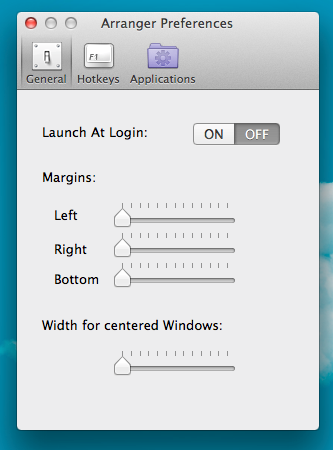
Het tabblad 'Sneltoetsen' is volledig gewijd aansnelkoppelingen. Er zijn er nogal wat die je kunt opnemen, en het zal waarschijnlijk moeilijk zijn om ze allemaal te onthouden. Net als de menu-opties zijn er hier verschillende secties voor Finder en app-vensters.
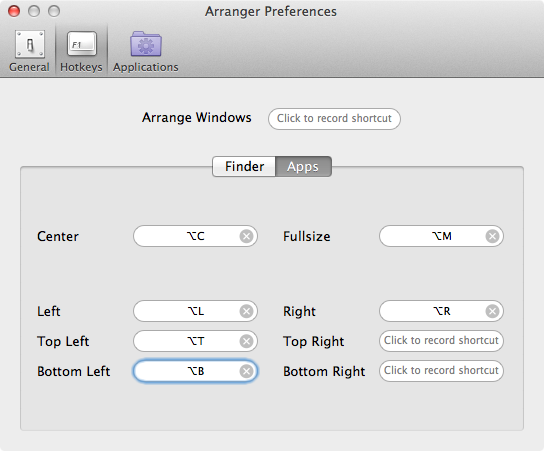
Ten slotte kunt u op het tabblad 'Toepassingen' apps toevoegenom te regelen dat het moet negeren bij het rangschikken van apps. Om er een toe te voegen, klikt u op het plusteken en dubbelklikt u op de geselecteerde regel die wordt toegevoegd om de naam van de app in te voeren.
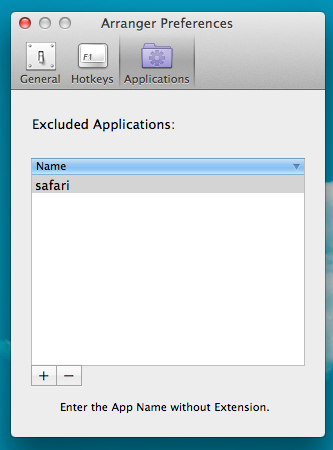
Dat is alles om Arranger volledig op te zetten. Het vereist Mountain Lion, werkt goed en komt zonder een prijskaartje, hoewel de ontwikkelaar je vraagt om een donatie te doen als je het leuk vindt. De snelkoppelingen hebben wat tijd nodig om te reageren wanneer u ze voor het eerst opneemt, maar werken na een tijdje soepel.
Arranger voor Mac downloaden













Comments